今回は、「Tuesday JSの基本機能」について解説していきたいと思います。
操作や機能などについては、公式ドキュメントも参考にしてみてください。
プロジェクトの新規作成
ゲームファイル(プロジェクト)を新規作成するためには、
まずゲーム制作に使用するフォルダを作成します。
もし用意があれば、フォルダの中に[画像]や[音楽]などの素材を入れておきます。
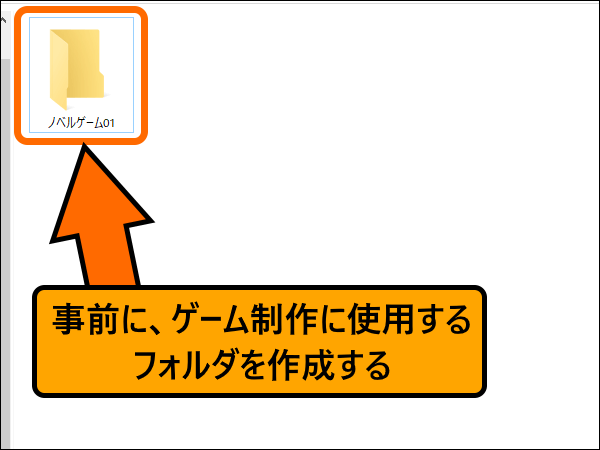
その後、Tuesday JSの左上にあるボタンをクリックします。
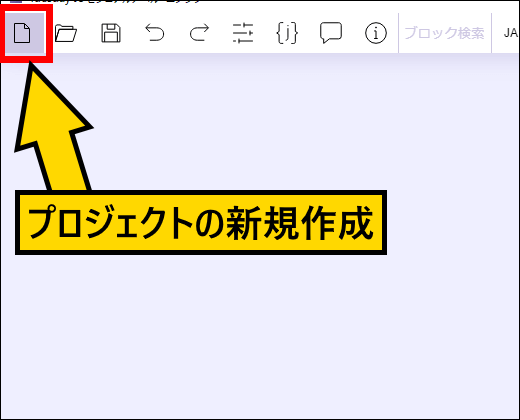
すると、プロジェクトの作成画面が表示されるので、
「使用するフォルダ」と「プロジェクト名」を設定します。
プロジェクトには、言語ごとに異なる名前を付けることも可能です。
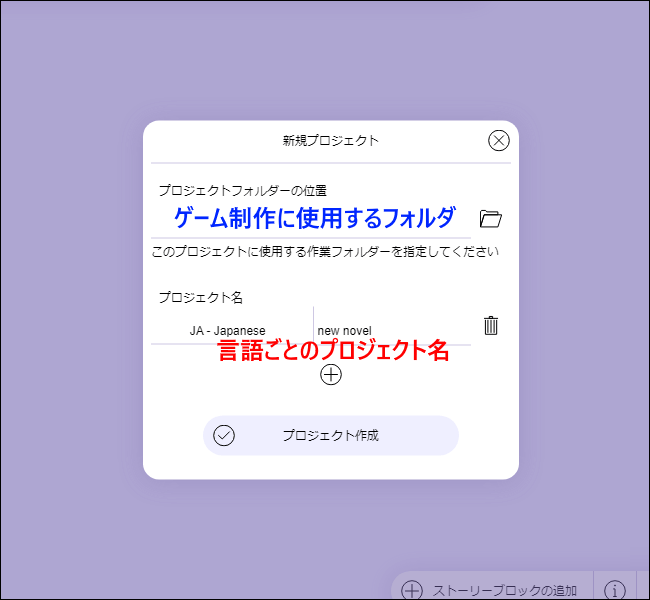
設定が完了すれば、プロジェクトが新規作成されます。
ただし、この時点ではゲームファイルが作成されていないので注意しましょう。
「保存」ボタンをクリックして、保存するフォルダを選択すると、
フォルダ内に[JSON]ファイルが保存されます。
[ブラウザ版]の場合は、「ダウンロード」フォルダに保存されます。
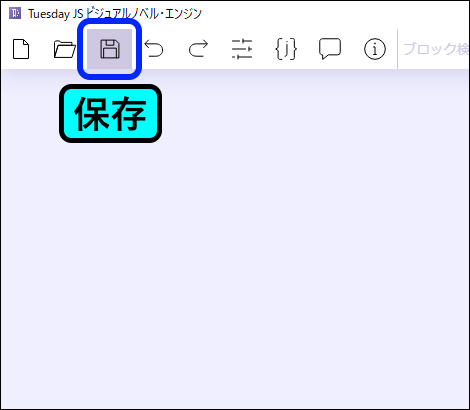
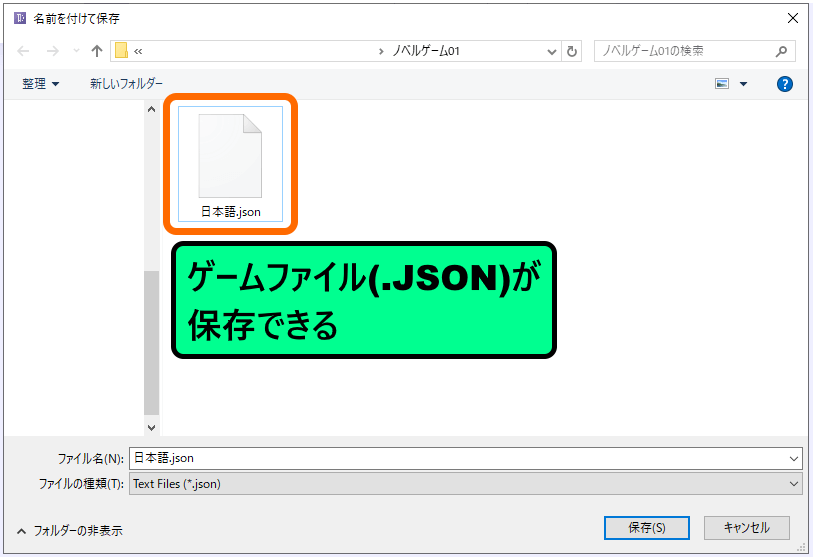
保存したプロジェクトを開きたい時は、
「ロード」をクリックして、JSONファイルのあるフォルダを選択します。
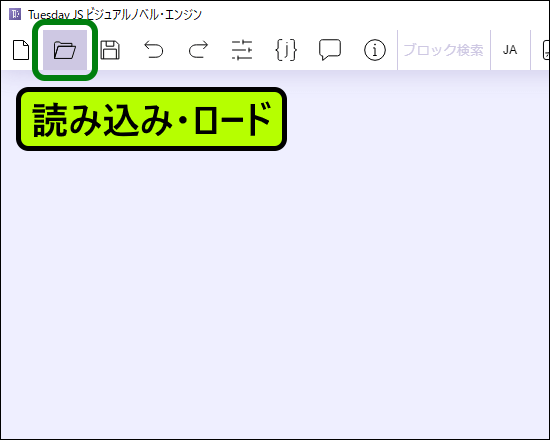
画面構成
Tuesday JSの画面は、大きく分けて2つの機能があります。
これから、その2つの機能を簡単に紹介していきます。
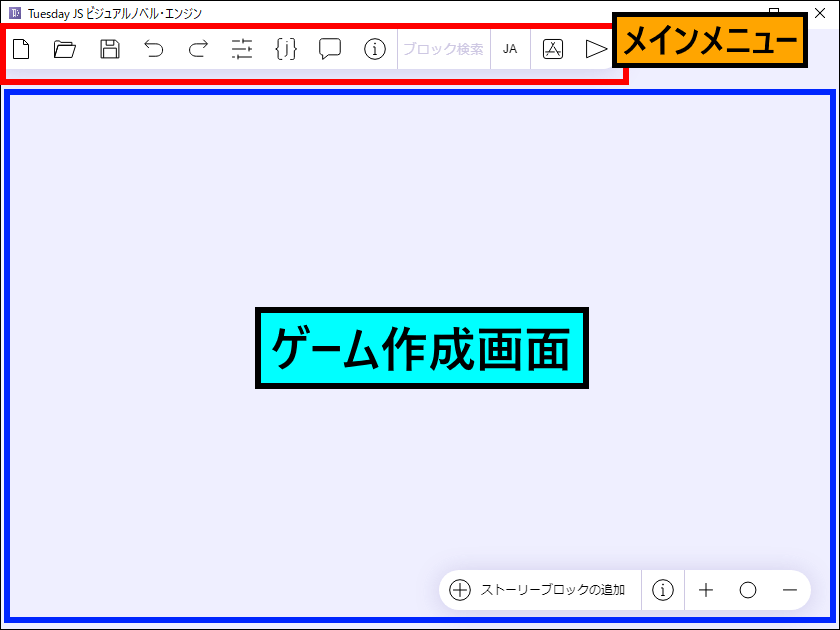
メインメニュー
画面左上には、「メインメニュー」という機能があります。
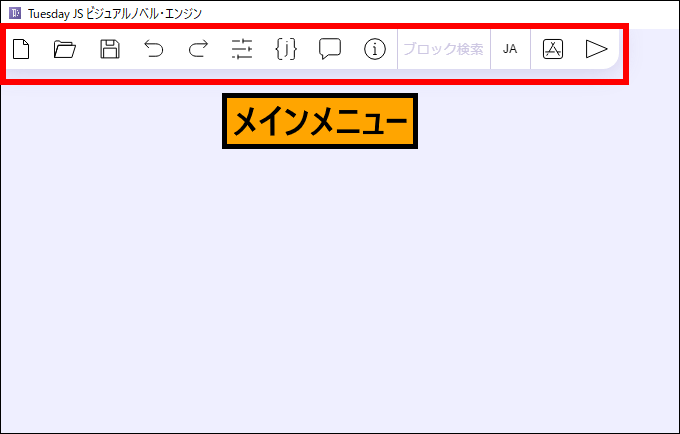
ここには、エディタに関する様々な機能が用意されています。
先ほど使用した「新規作成」「ロード」「保存」の他に、
「プロジェクト設定」「翻訳支援ツール」「テストプレイ」などが使用できます。
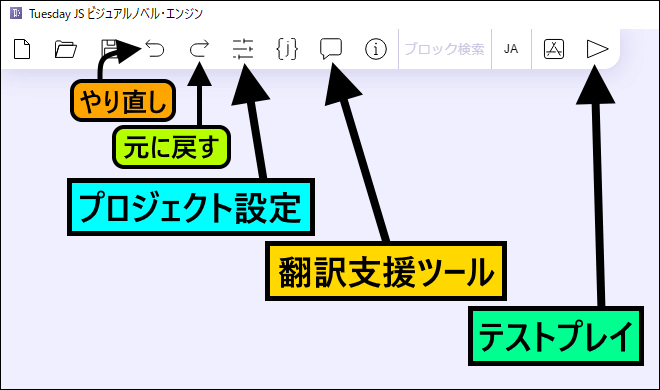
また、赤枠内のボタンをクリックすると、
Tuesday JSに関する情報やリンクを確認することもできます。
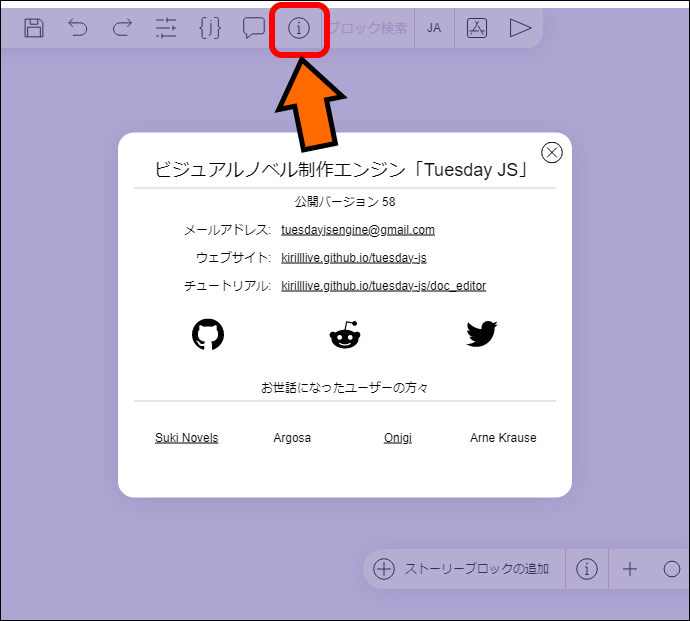
ゲーム作成画面
メインメニュー以外の部分は、「ゲーム作成画面」となっています。
この画面にブロックを配置することで、ゲームを制作していきます。
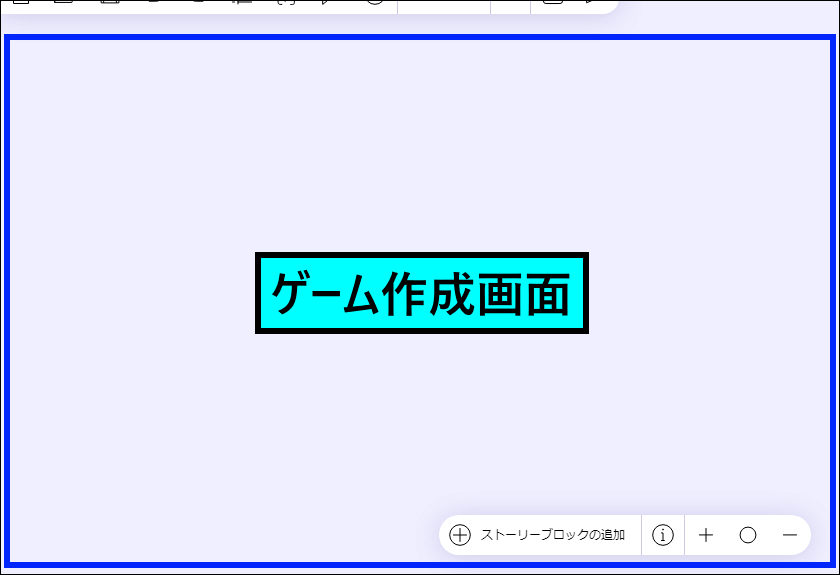
ブロックを新規作成するには、
右下の「サブメニュー」にある[ストーリーブロックの追加]をクリックします。
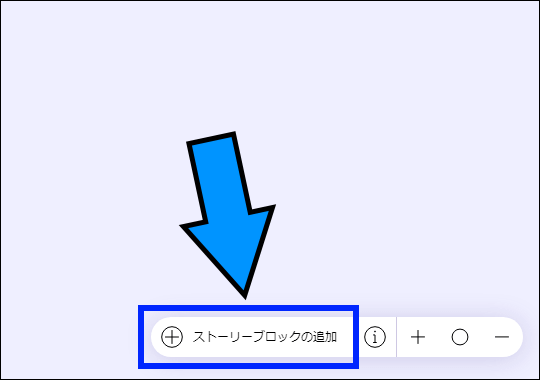
新規作成の際には、ブロックの名前と色が設定できます。
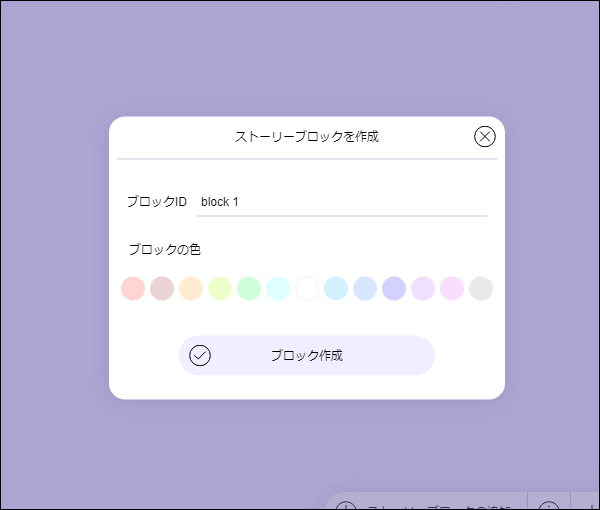
画面内にあるブロックは、
右下にある「[+]・[-]ボタン」か「マウスホイール」で拡大・縮小できます。
[〇]ボタンで、倍率を初期値に戻せる他、
画面をドラッグして表示位置を変更することも可能です。
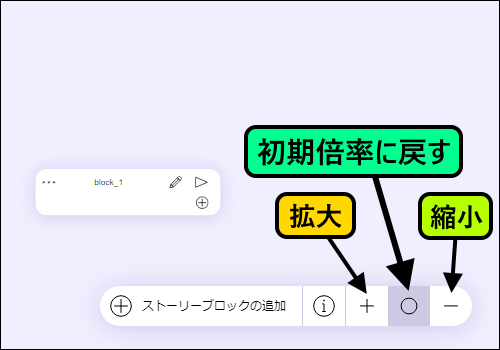
赤枠内のボタンをクリックすると、
プロジェクト内の[文字数]や[素材ファイルのサイズ]などが確認できます。
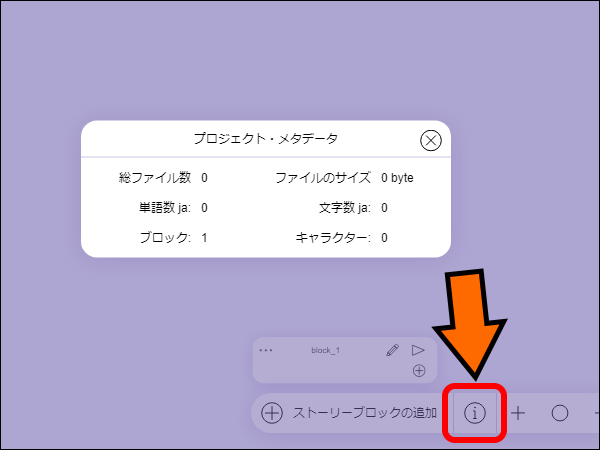
次回
今回は、「Tuesday JSの基本機能」を解説しました。
他のノベルゲーム制作ツールに比べて機能が少なめですが、
作成に必要な機能は一通り揃っている他、特徴的な機能も用意されています。
次回は、「ストーリーブロック」の解説をしていきます。






